bluetooth OPEL VIVARO B 2016 Manuel multimédia (in French)
[x] Cancel search | Manufacturer: OPEL, Model Year: 2016, Model line: VIVARO B, Model: OPEL VIVARO B 2016Pages: 163, PDF Size: 2.15 MB
Page 41 of 163
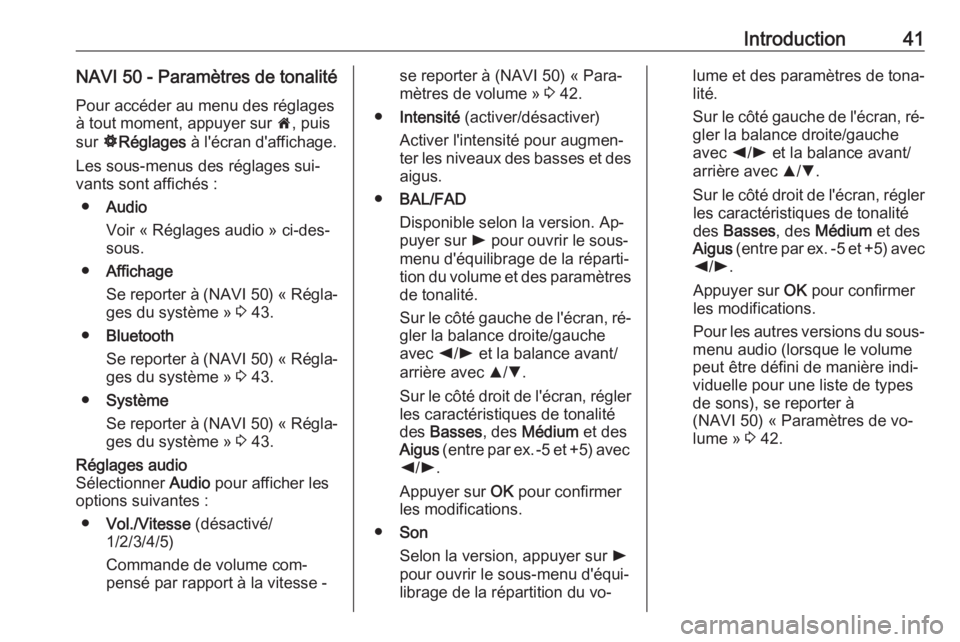
Introduction41NAVI 50 - Paramètres de tonalitéPour accéder au menu des réglages
à tout moment, appuyer sur 7, puis
sur ÿRéglages à l'écran d'affichage.
Les sous-menus des réglages sui‐
vants sont affichés :
● Audio
Voir « Réglages audio » ci-des‐
sous.
● Affichage
Se reporter à (NAVI 50) « Régla‐
ges du système » 3 43.
● Bluetooth
Se reporter à (NAVI 50) « Régla‐
ges du système » 3 43.
● Système
Se reporter à (NAVI 50) « Régla‐
ges du système » 3 43.Réglages audio
Sélectionner Audio pour afficher les
options suivantes :
● Vol./Vitesse (désactivé/
1/2/3/4/5)
Commande de volume com‐
pensé par rapport à la vitesse -se reporter à (NAVI 50) « Para‐
mètres de volume » 3 42.
● Intensité (activer/désactiver)
Activer l'intensité pour augmen‐
ter les niveaux des basses et des aigus.
● BAL/FAD
Disponible selon la version. Ap‐
puyer sur l pour ouvrir le sous-
menu d'équilibrage de la réparti‐
tion du volume et des paramètres
de tonalité.
Sur le côté gauche de l'écran, ré‐
gler la balance droite/gauche
avec k/l et la balance avant/
arrière avec R/S .
Sur le côté droit de l'écran, régler
les caractéristiques de tonalité
des Basses , des Médium et des
Aigus (entre par ex. -5 et +5) avec
k /l .
Appuyer sur OK pour confirmer
les modifications.
● Son
Selon la version, appuyer sur l
pour ouvrir le sous-menu d'équi‐
librage de la répartition du vo‐lume et des paramètres de tona‐
lité.
Sur le côté gauche de l'écran, ré‐
gler la balance droite/gauche
avec k/l et la balance avant/
arrière avec R/S .
Sur le côté droit de l'écran, régler les caractéristiques de tonalité
des Basses , des Médium et des
Aigus (entre par ex. -5 et +5) avec
k /l .
Appuyer sur OK pour confirmer
les modifications.
Pour les autres versions du sous-
menu audio (lorsque le volume
peut être défini de manière indi‐
viduelle pour une liste de types
de sons), se reporter à
(NAVI 50) « Paramètres de vo‐
lume » 3 42.
Page 42 of 163
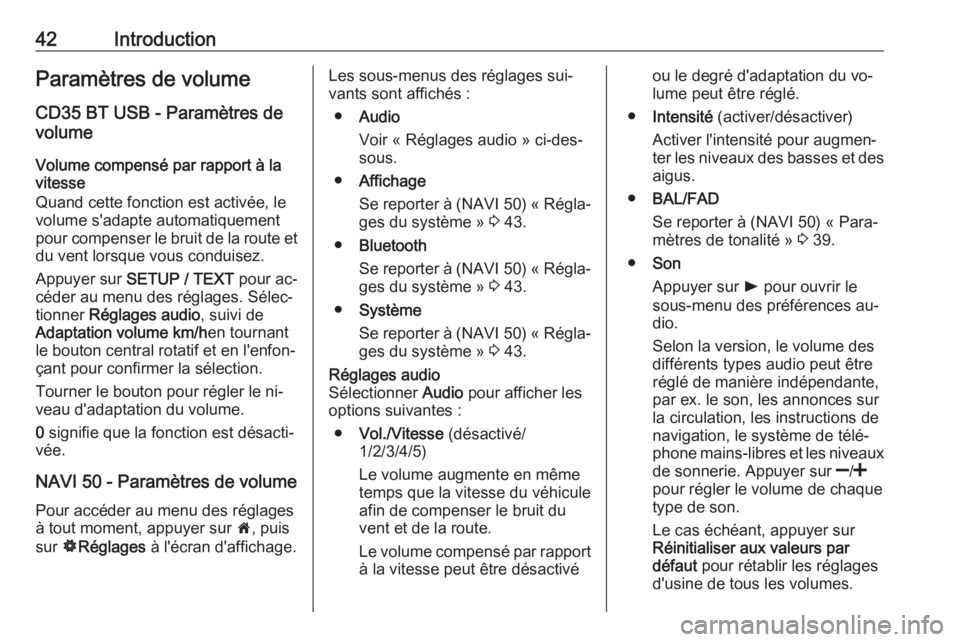
42IntroductionParamètres de volumeCD35 BT USB - Paramètres de
volume
Volume compensé par rapport à la
vitesse
Quand cette fonction est activée, le
volume s'adapte automatiquement
pour compenser le bruit de la route et
du vent lorsque vous conduisez.
Appuyer sur SETUP / TEXT pour ac‐
céder au menu des réglages. Sélec‐ tionner Réglages audio , suivi de
Adaptation volume km/h en tournant
le bouton central rotatif et en l'enfon‐
çant pour confirmer la sélection.
Tourner le bouton pour régler le ni‐ veau d'adaptation du volume.
0 signifie que la fonction est désacti‐
vée.
NAVI 50 - Paramètres de volume Pour accéder au menu des réglages
à tout moment, appuyer sur 7, puis
sur ÿRéglages à l'écran d'affichage.Les sous-menus des réglages sui‐
vants sont affichés :
● Audio
Voir « Réglages audio » ci-des‐
sous.
● Affichage
Se reporter à (NAVI 50) « Régla‐
ges du système » 3 43.
● Bluetooth
Se reporter à (NAVI 50) « Régla‐
ges du système » 3 43.
● Système
Se reporter à (NAVI 50) « Régla‐
ges du système » 3 43.Réglages audio
Sélectionner Audio pour afficher les
options suivantes :
● Vol./Vitesse (désactivé/
1/2/3/4/5)
Le volume augmente en même
temps que la vitesse du véhicule
afin de compenser le bruit du
vent et de la route.
Le volume compensé par rapport à la vitesse peut être désactivéou le degré d'adaptation du vo‐
lume peut être réglé.
● Intensité (activer/désactiver)
Activer l'intensité pour augmen‐
ter les niveaux des basses et des aigus.
● BAL/FAD
Se reporter à (NAVI 50) « Para‐
mètres de tonalité » 3 39.
● Son
Appuyer sur l pour ouvrir le
sous-menu des préférences au‐
dio.
Selon la version, le volume des
différents types audio peut être réglé de manière indépendante,
par ex. le son, les annonces sur
la circulation, les instructions de navigation, le système de télé‐
phone mains-libres et les niveaux
de sonnerie. Appuyer sur ]/<
pour régler le volume de chaque
type de son.
Le cas échéant, appuyer sur
Réinitialiser aux valeurs par
défaut pour rétablir les réglages
d'usine de tous les volumes.
Page 44 of 163
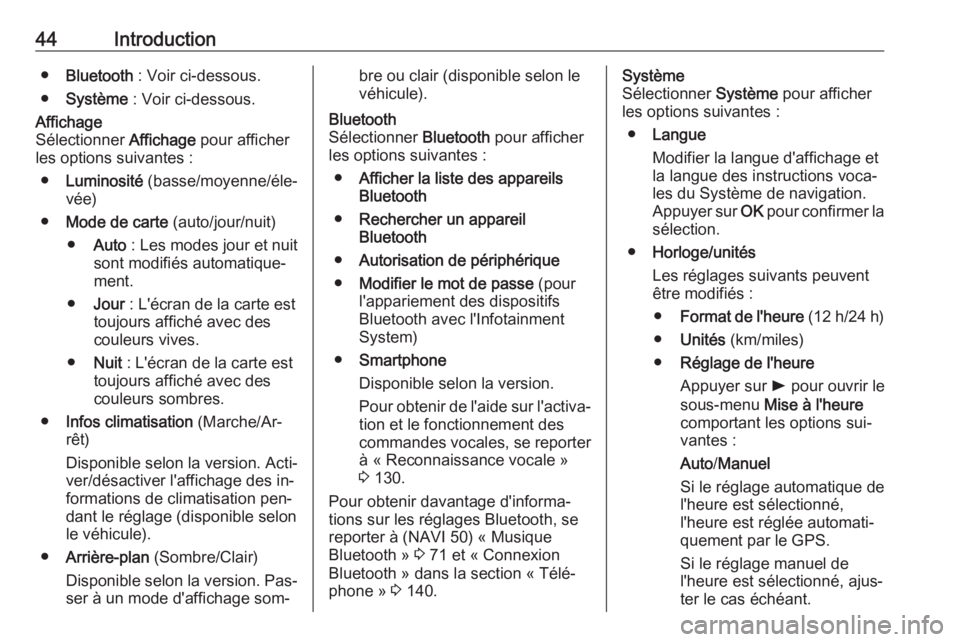
44Introduction●Bluetooth : Voir ci-dessous.
● Système : Voir ci-dessous.Affichage
Sélectionner Affichage pour afficher
les options suivantes :
● Luminosité (basse/moyenne/éle‐
vée)
● Mode de carte (auto/jour/nuit)
● Auto : Les modes jour et nuit
sont modifiés automatique‐
ment.
● Jour : L'écran de la carte est
toujours affiché avec des couleurs vives.
● Nuit : L'écran de la carte est
toujours affiché avec des
couleurs sombres.
● Infos climatisation (Marche/Ar‐
rêt)
Disponible selon la version. Acti‐
ver/désactiver l'affichage des in‐
formations de climatisation pen‐ dant le réglage (disponible selon
le véhicule).
● Arrière-plan (Sombre/Clair)
Disponible selon la version. Pas‐
ser à un mode d'affichage som‐bre ou clair (disponible selon le
véhicule).Bluetooth
Sélectionner Bluetooth pour afficher
les options suivantes :
● Afficher la liste des appareils
Bluetooth
● Rechercher un appareil
Bluetooth
● Autorisation de périphérique
● Modifier le mot de passe (pour
l'appariement des dispositifs
Bluetooth avec l'Infotainment
System)
● Smartphone
Disponible selon la version.
Pour obtenir de l'aide sur l'activa‐
tion et le fonctionnement des
commandes vocales, se reporter
à « Reconnaissance vocale »
3 130.
Pour obtenir davantage d'informa‐ tions sur les réglages Bluetooth, se
reporter à (NAVI 50) « Musique
Bluetooth » 3 71 et « Connexion
Bluetooth » dans la section « Télé‐
phone » 3 140.Système
Sélectionner Système pour afficher
les options suivantes :
● Langue
Modifier la langue d'affichage et
la langue des instructions voca‐
les du Système de navigation.
Appuyer sur OK pour confirmer la
sélection.
● Horloge/unités
Les réglages suivants peuvent
être modifiés :
● Format de l'heure (12 h/24 h)
● Unités (km/miles)
● Réglage de l'heure
Appuyer sur l pour ouvrir le
sous-menu Mise à l'heure
comportant les options sui‐
vantes :
Auto /Manuel
Si le réglage automatique de
l'heure est sélectionné, l'heure est réglée automati‐
quement par le GPS.
Si le réglage manuel de
l'heure est sélectionné, ajus‐
ter le cas échéant.
Page 47 of 163
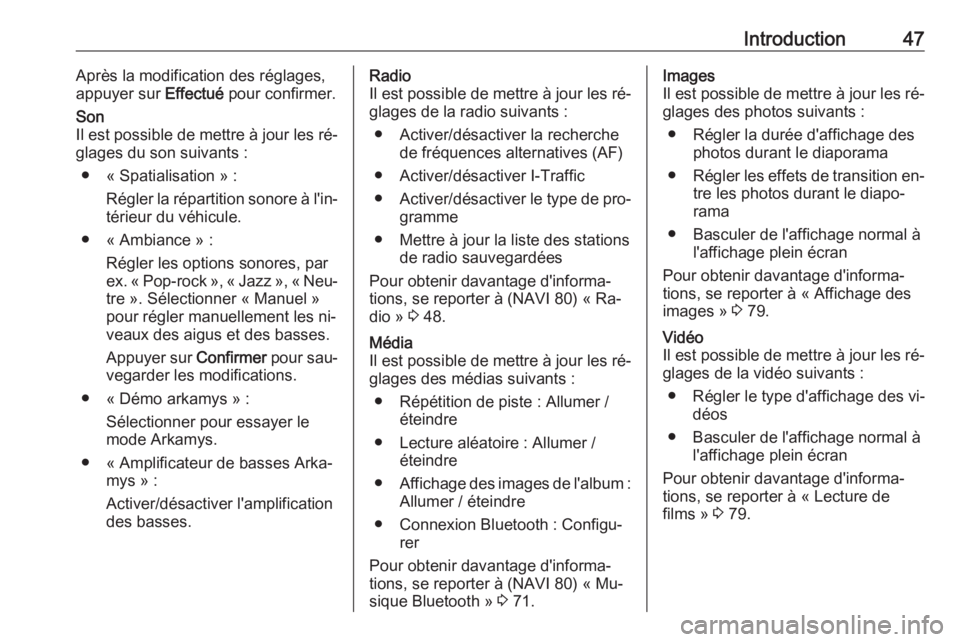
Introduction47Après la modification des réglages,
appuyer sur Effectué pour confirmer.Son
Il est possible de mettre à jour les ré‐
glages du son suivants :
● « Spatialisation » : Régler la répartition sonore à l'in‐
térieur du véhicule.
● « Ambiance » : Régler les options sonores, par
ex. « Pop-rock », « Jazz », « Neu‐
tre ». Sélectionner « Manuel »
pour régler manuellement les ni‐ veaux des aigus et des basses.
Appuyer sur Confirmer pour sau‐
vegarder les modifications.
● « Démo arkamys » : Sélectionner pour essayer le
mode Arkamys.
● « Amplificateur de basses Arka‐ mys » :
Activer/désactiver l'amplification des basses.Radio
Il est possible de mettre à jour les ré‐
glages de la radio suivants :
● Activer/désactiver la recherche de fréquences alternatives (AF)
● Activer/désactiver I-Traffic
● Activer/désactiver le type de pro‐
gramme
● Mettre à jour la liste des stations de radio sauvegardées
Pour obtenir davantage d'informa‐
tions, se reporter à (NAVI 80) « Ra‐ dio » 3 48.Média
Il est possible de mettre à jour les ré‐
glages des médias suivants :
● Répétition de piste : Allumer / éteindre
● Lecture aléatoire : Allumer / éteindre
● Affichage des images de l'album :
Allumer / éteindre
● Connexion Bluetooth : Configu‐ rer
Pour obtenir davantage d'informa‐ tions, se reporter à (NAVI 80) « Mu‐
sique Bluetooth » 3 71.Images
Il est possible de mettre à jour les ré‐
glages des photos suivants :
● Régler la durée d'affichage des photos durant le diaporama
● Régler les effets de transition en‐
tre les photos durant le diapo‐
rama
● Basculer de l'affichage normal à l'affichage plein écran
Pour obtenir davantage d'informa‐
tions, se reporter à « Affichage des images » 3 79.Vidéo
Il est possible de mettre à jour les ré‐
glages de la vidéo suivants :
● Régler le type d'affichage des vi‐ déos
● Basculer de l'affichage normal à l'affichage plein écran
Pour obtenir davantage d'informa‐
tions, se reporter à « Lecture de
films » 3 79.
Page 65 of 163
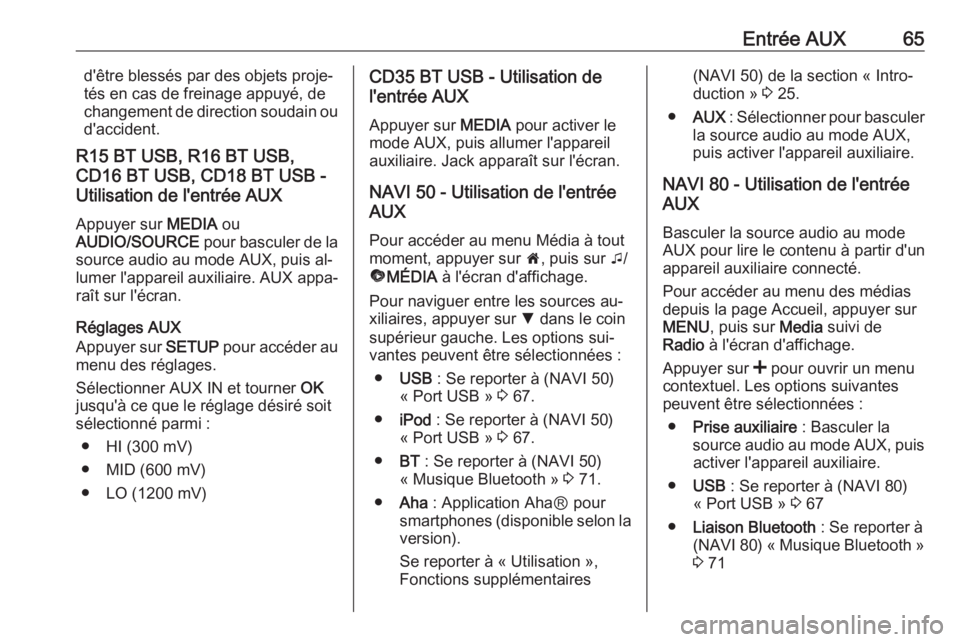
Entrée AUX65d'être blessés par des objets proje‐
tés en cas de freinage appuyé, de changement de direction soudain ou
d'accident.
R15 BT USB, R16 BT USB,
CD16 BT USB, CD18 BT USB -
Utilisation de l'entrée AUX
Appuyer sur MEDIA ou
AUDIO/SOURCE pour basculer de la
source audio au mode AUX, puis al‐
lumer l'appareil auxiliaire. AUX appa‐
raît sur l'écran.
Réglages AUX
Appuyer sur SETUP pour accéder au
menu des réglages.
Sélectionner AUX IN et tourner OK
jusqu'à ce que le réglage désiré soit sélectionné parmi :
● HI (300 mV)
● MID (600 mV)
● LO (1200 mV)CD35 BT USB - Utilisation de
l'entrée AUX
Appuyer sur MEDIA pour activer le
mode AUX, puis allumer l'appareil
auxiliaire. Jack apparaît sur l'écran.
NAVI 50 - Utilisation de l'entrée
AUX
Pour accéder au menu Média à tout
moment, appuyer sur 7, puis sur t/
ü MÉDIA à l'écran d'affichage.
Pour naviguer entre les sources au‐
xiliaires, appuyer sur S dans le coin
supérieur gauche. Les options sui‐ vantes peuvent être sélectionnées :
● USB : Se reporter à (NAVI 50)
« Port USB » 3 67.
● iPod : Se reporter à (NAVI 50)
« Port USB » 3 67.
● BT : Se reporter à (NAVI 50)
« Musique Bluetooth » 3 71.
● Aha : Application AhaⓇ pour
smartphones (disponible selon la
version).
Se reporter à « Utilisation »,
Fonctions supplémentaires(NAVI 50) de la section « Intro‐
duction » 3 25.
● AUX : Sélectionner pour basculer
la source audio au mode AUX,
puis activer l'appareil auxiliaire.
NAVI 80 - Utilisation de l'entrée
AUX
Basculer la source audio au mode
AUX pour lire le contenu à partir d'un
appareil auxiliaire connecté.
Pour accéder au menu des médias depuis la page Accueil, appuyer sur
MENU , puis sur Media suivi de
Radio à l'écran d'affichage.
Appuyer sur < pour ouvrir un menu
contextuel. Les options suivantes
peuvent être sélectionnées :
● Prise auxiliaire : Basculer la
source audio au mode AUX, puis activer l'appareil auxiliaire.
● USB : Se reporter à (NAVI 80)
« Port USB » 3 67
● Liaison Bluetooth : Se reporter à
(NAVI 80) « Musique Bluetooth » 3 71
Page 69 of 163
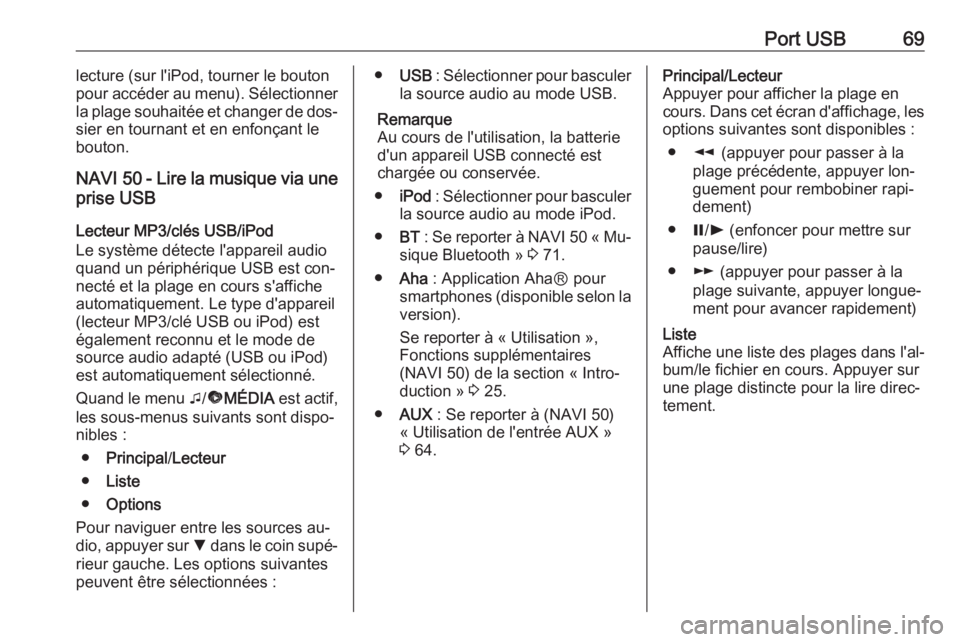
Port USB69lecture (sur l'iPod, tourner le bouton
pour accéder au menu). Sélectionner
la plage souhaitée et changer de dos‐
sier en tournant et en enfonçant le
bouton.
NAVI 50 - Lire la musique via une
prise USB
Lecteur MP3/clés USB/iPod
Le système détecte l'appareil audio
quand un périphérique USB est con‐
necté et la plage en cours s'affiche
automatiquement. Le type d'appareil (lecteur MP3/clé USB ou iPod) est
également reconnu et le mode de
source audio adapté (USB ou iPod)
est automatiquement sélectionné.
Quand le menu t/ü MÉDIA est actif,
les sous-menus suivants sont dispo‐
nibles :
● Principal /Lecteur
● Liste
● Options
Pour naviguer entre les sources au‐
dio, appuyer sur S dans le coin supé‐
rieur gauche. Les options suivantes
peuvent être sélectionnées :● USB : Sélectionner pour basculer
la source audio au mode USB.
Remarque
Au cours de l'utilisation, la batterie
d'un appareil USB connecté est
chargée ou conservée.
● iPod : Sélectionner pour basculer
la source audio au mode iPod.
● BT : Se reporter à NAVI 50 « Mu‐
sique Bluetooth » 3 71.
● Aha : Application AhaⓇ pour
smartphones (disponible selon la
version).
Se reporter à « Utilisation »,
Fonctions supplémentaires
(NAVI 50) de la section « Intro‐
duction » 3 25.
● AUX : Se reporter à (NAVI 50)
« Utilisation de l'entrée AUX »
3 64.Principal/Lecteur
Appuyer pour afficher la plage en cours. Dans cet écran d'affichage, les options suivantes sont disponibles :
● l (appuyer pour passer à la
plage précédente, appuyer lon‐
guement pour rembobiner rapi‐
dement)
● =/l (enfoncer pour mettre sur
pause/lire)
● m (appuyer pour passer à la
plage suivante, appuyer longue‐ ment pour avancer rapidement)Liste
Affiche une liste des plages dans l'al‐
bum/le fichier en cours. Appuyer sur
une plage distincte pour la lire direc‐
tement.
Page 70 of 163
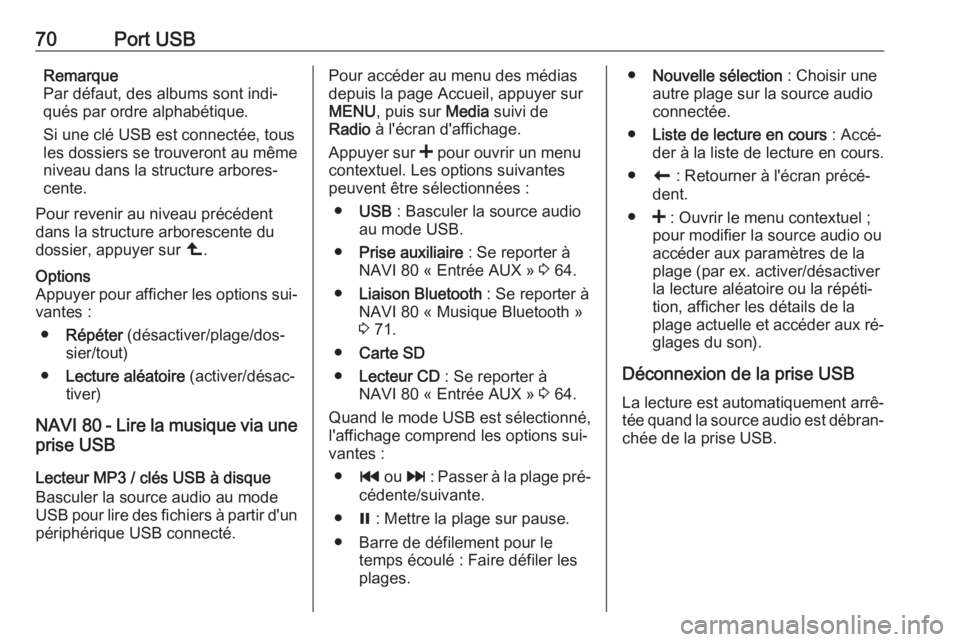
70Port USBRemarque
Par défaut, des albums sont indi‐
qués par ordre alphabétique.
Si une clé USB est connectée, tous
les dossiers se trouveront au même
niveau dans la structure arbores‐
cente.
Pour revenir au niveau précédent
dans la structure arborescente du
dossier, appuyer sur ò.Options
Appuyer pour afficher les options sui‐ vantes :
● Répéter (désactiver/plage/dos‐
sier/tout)
● Lecture aléatoire (activer/désac‐
tiver)
NAVI 80 - Lire la musique via une
prise USB
Lecteur MP3 / clés USB à disque
Basculer la source audio au mode
USB pour lire des fichiers à partir d'un périphérique USB connecté.
Pour accéder au menu des médias
depuis la page Accueil, appuyer sur
MENU , puis sur Media suivi de
Radio à l'écran d'affichage.
Appuyer sur < pour ouvrir un menu
contextuel. Les options suivantes peuvent être sélectionnées :
● USB : Basculer la source audio
au mode USB.
● Prise auxiliaire : Se reporter à
NAVI 80 « Entrée AUX » 3 64.
● Liaison Bluetooth : Se reporter à
NAVI 80 « Musique Bluetooth » 3 71.
● Carte SD
● Lecteur CD : Se reporter à
NAVI 80 « Entrée AUX » 3 64.
Quand le mode USB est sélectionné,
l'affichage comprend les options sui‐
vantes :
● t ou v : Passer à la plage pré‐
cédente/suivante.
● = : Mettre la plage sur pause.
● Barre de défilement pour le temps écoulé : Faire défiler lesplages.● Nouvelle sélection : Choisir une
autre plage sur la source audio
connectée.
● Liste de lecture en cours : Accé‐
der à la liste de lecture en cours.
● r : Retourner à l'écran précé‐
dent.
● < : Ouvrir le menu contextuel ;
pour modifier la source audio ou
accéder aux paramètres de la
plage (par ex. activer/désactiver la lecture aléatoire ou la répéti‐
tion, afficher les détails de la
plage actuelle et accéder aux ré‐
glages du son).
Déconnexion de la prise USB La lecture est automatiquement arrê‐
tée quand la source audio est débran‐ chée de la prise USB.
Page 71 of 163
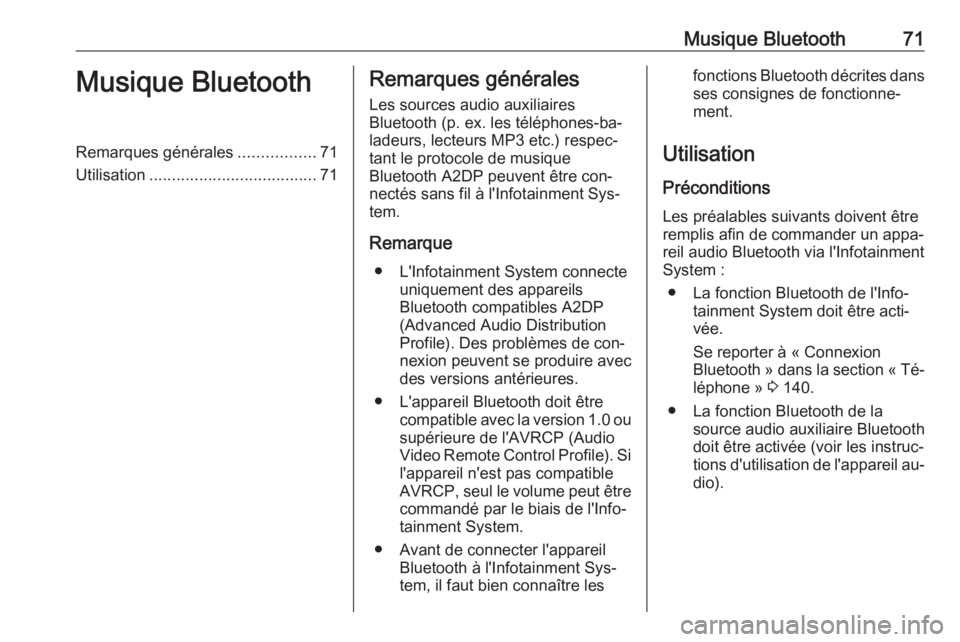
Musique Bluetooth71Musique BluetoothRemarques générales.................71
Utilisation ..................................... 71Remarques générales
Les sources audio auxiliaires
Bluetooth (p. ex. les téléphones-ba‐
ladeurs, lecteurs MP3 etc.) respec‐
tant le protocole de musique
Bluetooth A2DP peuvent être con‐
nectés sans fil à l'Infotainment Sys‐
tem.
Remarque ● L'Infotainment System connecte uniquement des appareils
Bluetooth compatibles A2DP
(Advanced Audio Distribution
Profile). Des problèmes de con‐ nexion peuvent se produire avec
des versions antérieures.
● L'appareil Bluetooth doit être compatible avec la version 1.0 ou
supérieure de l'AVRCP (Audio
Video Remote Control Profile). Si l'appareil n'est pas compatible
AVRCP, seul le volume peut être
commandé par le biais de l'Info‐
tainment System.
● Avant de connecter l'appareil Bluetooth à l'Infotainment Sys‐
tem, il faut bien connaître lesfonctions Bluetooth décrites dans
ses consignes de fonctionne‐
ment.
Utilisation
Préconditions Les préalables suivants doivent être
remplis afin de commander un appa‐
reil audio Bluetooth via l'Infotainment
System :
● La fonction Bluetooth de l'Info‐ tainment System doit être acti‐
vée.
Se reporter à « Connexion
Bluetooth » dans la section « Té‐ léphone » 3 140.
● La fonction Bluetooth de la source audio auxiliaire Bluetooth
doit être activée (voir les instruc‐
tions d'utilisation de l'appareil au‐
dio).
Page 72 of 163
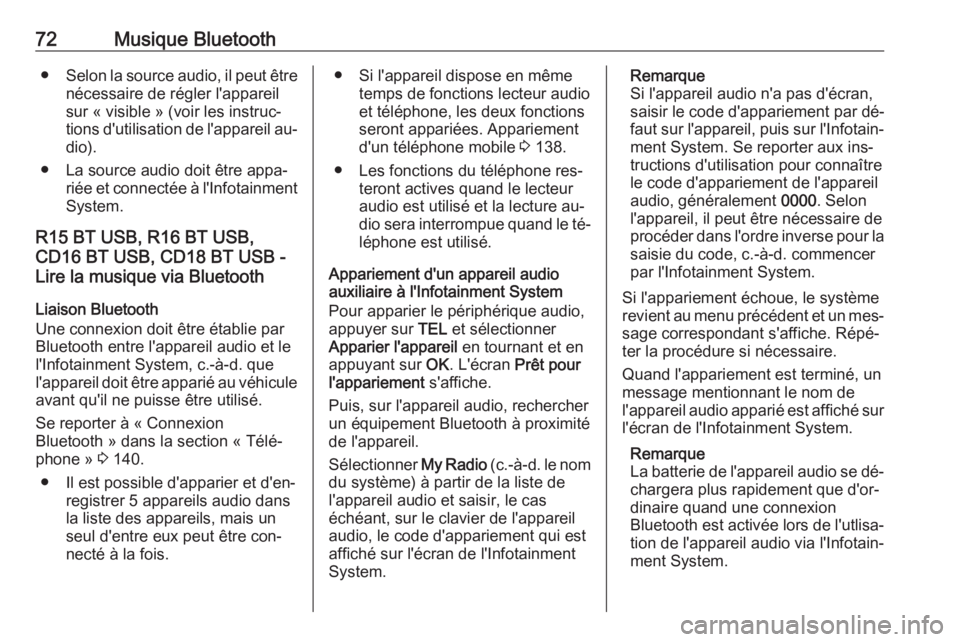
72Musique Bluetooth●Selon la source audio, il peut être
nécessaire de régler l'appareil
sur « visible » (voir les instruc‐
tions d'utilisation de l'appareil au‐
dio).
● La source audio doit être appa‐ riée et connectée à l'Infotainment
System.
R15 BT USB, R16 BT USB,
CD16 BT USB, CD18 BT USB -
Lire la musique via Bluetooth
Liaison Bluetooth
Une connexion doit être établie par
Bluetooth entre l'appareil audio et le
l'Infotainment System, c.-à-d. que
l'appareil doit être apparié au véhicule
avant qu'il ne puisse être utilisé.
Se reporter à « Connexion
Bluetooth » dans la section « Télé‐
phone » 3 140.
● Il est possible d'apparier et d'en‐ registrer 5 appareils audio dans
la liste des appareils, mais un
seul d'entre eux peut être con‐
necté à la fois.● Si l'appareil dispose en même temps de fonctions lecteur audio
et téléphone, les deux fonctions
seront appariées. Appariement d'un téléphone mobile 3 138.
● Les fonctions du téléphone res‐ teront actives quand le lecteur
audio est utilisé et la lecture au‐
dio sera interrompue quand le té‐ léphone est utilisé.
Appariement d'un appareil audio
auxiliaire à l'Infotainment System
Pour apparier le périphérique audio,
appuyer sur TEL et sélectionner
Apparier l'appareil en tournant et en
appuyant sur OK. L'écran Prêt pour
l'appariement s'affiche.
Puis, sur l'appareil audio, rechercher
un équipement Bluetooth à proximité
de l'appareil.
Sélectionner My Radio (c.-à-d. le nom
du système) à partir de la liste de
l'appareil audio et saisir, le cas
échéant, sur le clavier de l'appareil
audio, le code d'appariement qui est
affiché sur l'écran de l'Infotainment
System.Remarque
Si l'appareil audio n'a pas d'écran,
saisir le code d'appariement par dé‐
faut sur l'appareil, puis sur l'Infotain‐
ment System. Se reporter aux ins‐
tructions d'utilisation pour connaître
le code d'appariement de l'appareil
audio, généralement 0000. Selon
l'appareil, il peut être nécessaire de
procéder dans l'ordre inverse pour la saisie du code, c.-à-d. commencer
par l'Infotainment System.
Si l'appariement échoue, le système
revient au menu précédent et un mes‐
sage correspondant s'affiche. Répé‐
ter la procédure si nécessaire.
Quand l'appariement est terminé, un
message mentionnant le nom de
l'appareil audio apparié est affiché sur l'écran de l'Infotainment System.
Remarque
La batterie de l'appareil audio se dé‐
chargera plus rapidement que d'or‐
dinaire quand une connexion
Bluetooth est activée lors de l'utlisa‐ tion de l'appareil audio via l'Infotain‐
ment System.
Page 73 of 163
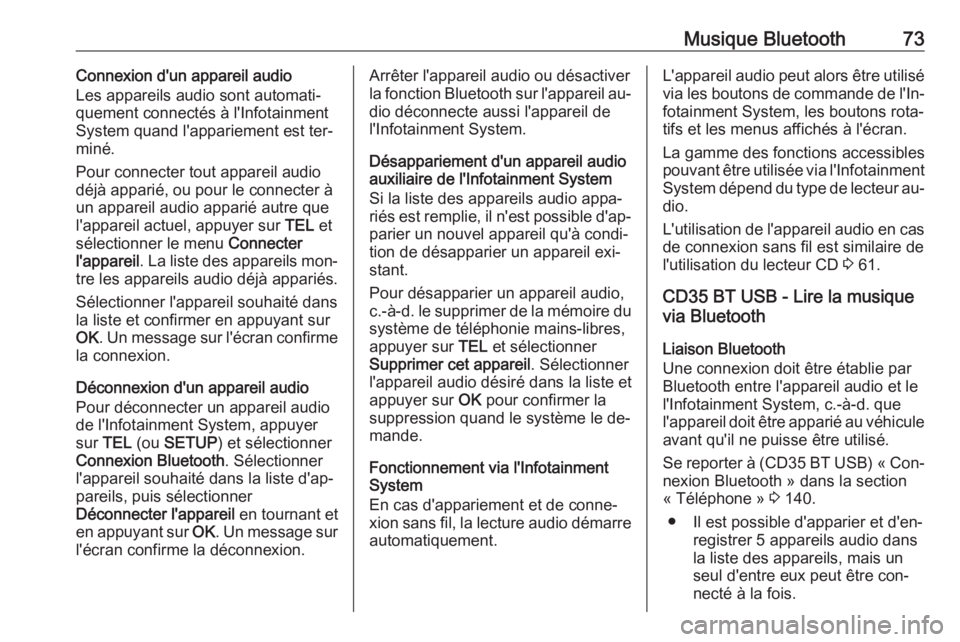
Musique Bluetooth73Connexion d'un appareil audio
Les appareils audio sont automati‐
quement connectés à l'Infotainment
System quand l'appariement est ter‐
miné.
Pour connecter tout appareil audio déjà apparié, ou pour le connecter à
un appareil audio apparié autre que
l'appareil actuel, appuyer sur TEL et
sélectionner le menu Connecter
l'appareil . La liste des appareils mon‐
tre les appareils audio déjà appariés.
Sélectionner l'appareil souhaité dans
la liste et confirmer en appuyant sur
OK . Un message sur l'écran confirme
la connexion.
Déconnexion d'un appareil audio
Pour déconnecter un appareil audio
de l'Infotainment System, appuyer sur TEL (ou SETUP ) et sélectionner
Connexion Bluetooth . Sélectionner
l'appareil souhaité dans la liste d'ap‐
pareils, puis sélectionner
Déconnecter l'appareil en tournant et
en appuyant sur OK. Un message sur
l'écran confirme la déconnexion.Arrêter l'appareil audio ou désactiver
la fonction Bluetooth sur l'appareil au‐
dio déconnecte aussi l'appareil de
l'Infotainment System.
Désappariement d'un appareil audio
auxiliaire de l'Infotainment System
Si la liste des appareils audio appa‐
riés est remplie, il n'est possible d'ap‐ parier un nouvel appareil qu'à condi‐
tion de désapparier un appareil exi‐
stant.
Pour désapparier un appareil audio,
c.-à-d. le supprimer de la mémoire du
système de téléphonie mains-libres,
appuyer sur TEL et sélectionner
Supprimer cet appareil . Sélectionner
l'appareil audio désiré dans la liste et
appuyer sur OK pour confirmer la
suppression quand le système le de‐
mande.
Fonctionnement via l'Infotainment
System
En cas d'appariement et de conne‐
xion sans fil, la lecture audio démarre
automatiquement.L'appareil audio peut alors être utilisé via les boutons de commande de l'In‐fotainment System, les boutons rota‐
tifs et les menus affichés à l'écran.
La gamme des fonctions accessibles
pouvant être utilisée via l'Infotainment
System dépend du type de lecteur au‐ dio.
L'utilisation de l'appareil audio en cas de connexion sans fil est similaire de
l'utilisation du lecteur CD 3 61.
CD35 BT USB - Lire la musique
via Bluetooth
Liaison Bluetooth
Une connexion doit être établie par
Bluetooth entre l'appareil audio et le
l'Infotainment System, c.-à-d. que l'appareil doit être apparié au véhicule
avant qu'il ne puisse être utilisé.
Se reporter à (CD35 BT USB) « Con‐ nexion Bluetooth » dans la section
« Téléphone » 3 140.
● Il est possible d'apparier et d'en‐ registrer 5 appareils audio dans
la liste des appareils, mais un
seul d'entre eux peut être con‐
necté à la fois.